Unul dintre avantajele de a avea ediții Windows 7 Enterprise și Ultimate este că suportă instalarea pachetelor Language Interface Packs astfel încât să puteți schimba limba utilizată de Windows pentru a afișa textul în meniuri, vrăjitori, ferestre și alte elemente. Cu alte cuvinte, edițiile Starter, Home Basic, Home Premium și Professional de Windows 7 nu vă permit să instalați pachete de interfață de limbă.

Ghidul obișnuit privind modul de instalare a pachetelor de limbi în Windows 7 nu se face pe ediția Home Premium. Pentru utilizatorii care execută ediția Home Premium a Windows 7, avem o veste bună. Pachetele cu interfață de limbă pot fi acum instalate pe ediția Home Premium, precum și cu ajutorul unui utilitar terță parte numit Vistalizator.
În acest ghid, vă vom arăta cum să instalați pachete de limbi în ediția Windows 7 Home Premium utilizând Vistalizator.
NOTĂ: Este posibil ca Microsoft să nu furnizeze suport pentru Windows 7 Home Premium dacă instalați pachete de limbi utilizând această soluție. Pentru a fi pe o parte mai sigură, vă recomandăm să creați un punct manual de restaurare a sistemului sau o copie completă a imaginii de sistem a unității Windows 7, astfel încât să puteți reveni cu ușurință la setările originale ale sistemului.
Pasul 1: Descărcați Vistalizator și, de asemenea, pachetul de interfață de limbă de aici.
Pasul 2: Rulați Vistalizatorul (nu necesită instalare) pentru a vedea ecranul principal al aplicației. Aici puteți vedea ediția Windows 7 și limba implicită pentru OS.
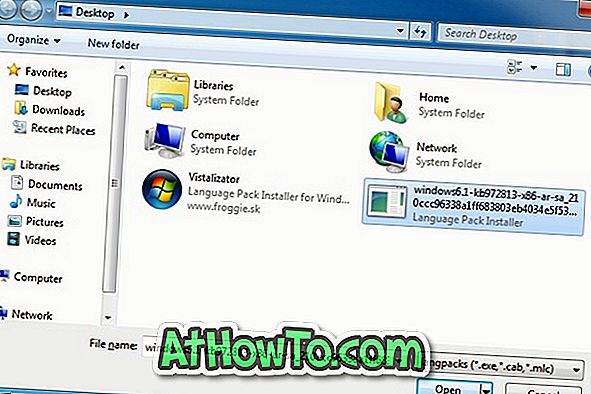
Pasul 3: Faceți clic pe butonul Adăugați limbi și răsfoiți pachetul de limbi pe care l-ați descărcat în primul pas și faceți clic pe Deschidere pentru a începe instalarea pachetului de limbi. Dacă vedeți avertismente, faceți clic pe OK.
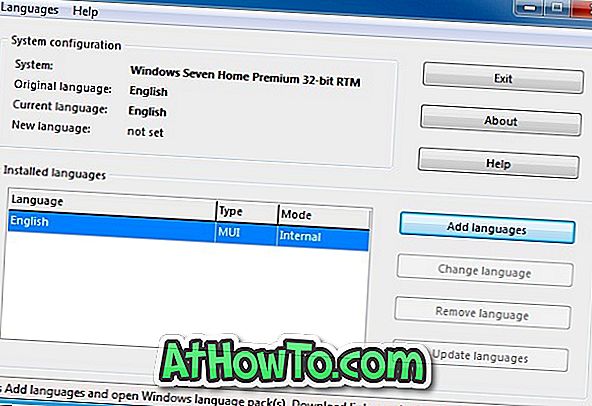
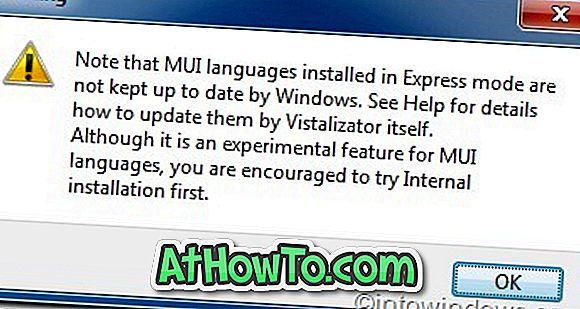
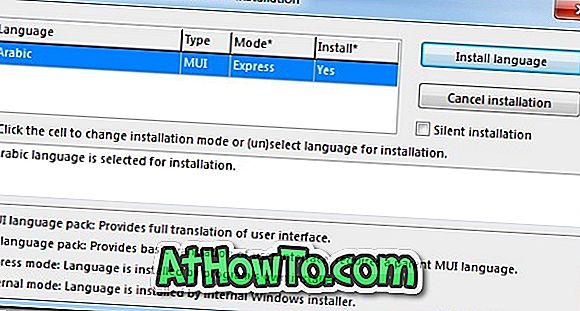
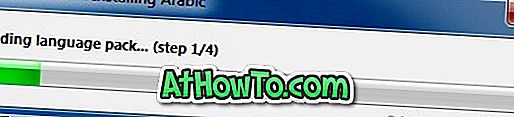
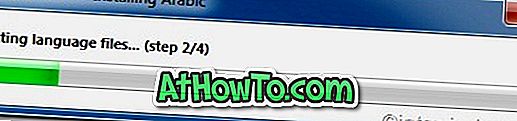
Pasul 4: Odată ce pachetul de limbă este instalat, vi se va oferi opțiunea de a seta limba nouă ca cea activă.
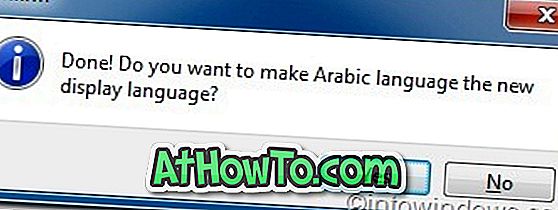
Pasul 5: Pentru a comuta între limbile curente și implicite, executați Vistalizator, selectați limba și faceți clic pe butonul Modificare limbă .
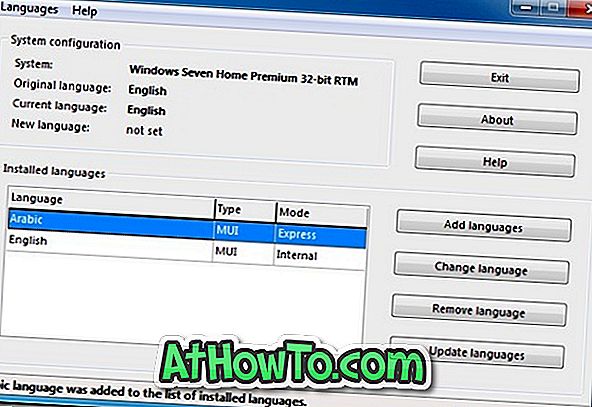
Rețineți că Vistalizator nu funcționează Windows 7 Release Candidate build.
Modul de instalare a temelor în ghidul de ediții Windows 7 Starter și Home Basic poate de asemenea să vă intereseze.













